Photoshop软件调制黑白质感美女头像图片
时间:2022-11-18
浏览:0
黑白图片不是简单的去色处理,重点要把肤色的质感渲染出来。方法有很多,最常用的是把图片稍微调暗,肤色的高光部分用减淡或调色工具加亮。另外可以用滤镜等增加一些纹理等,可更好的加强肤色质感。
最终效果

原图

一、PS打开原片,养成良好习惯,复制一个图层。
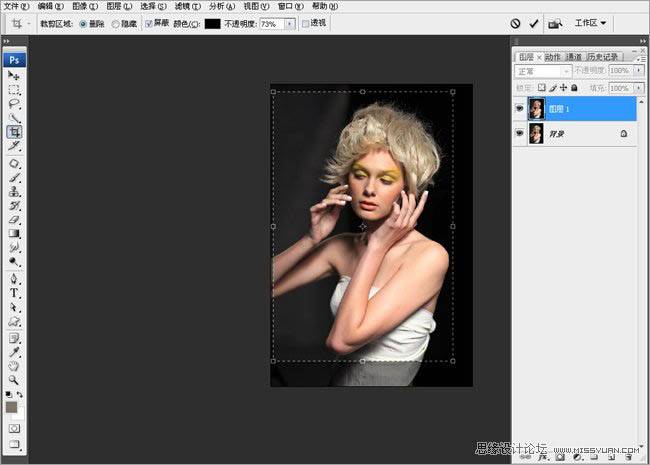
二、当时自己用85定焦拍摄,构图不是很严谨。首先对图片进行了剪裁。
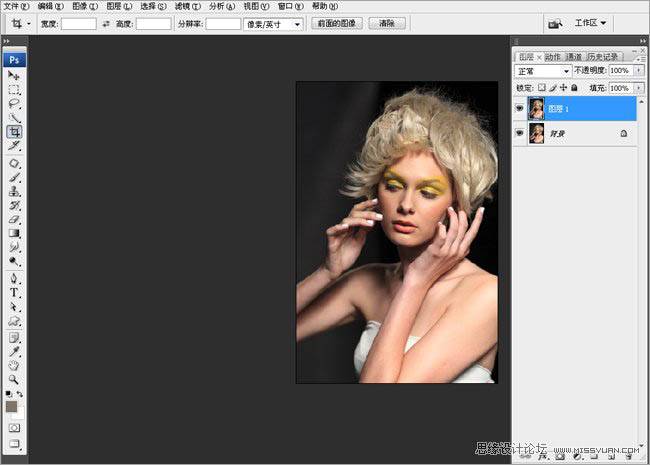
三、新建一个黑白调整层,具体可以调节参数。在这里调节了黄色通道的明度,因为原图是黄色眼影,但是感觉做成黑白以后,黄色眼影比较突出,所以现在把黄色眼影去掉,让眼影和肤色融为一体。
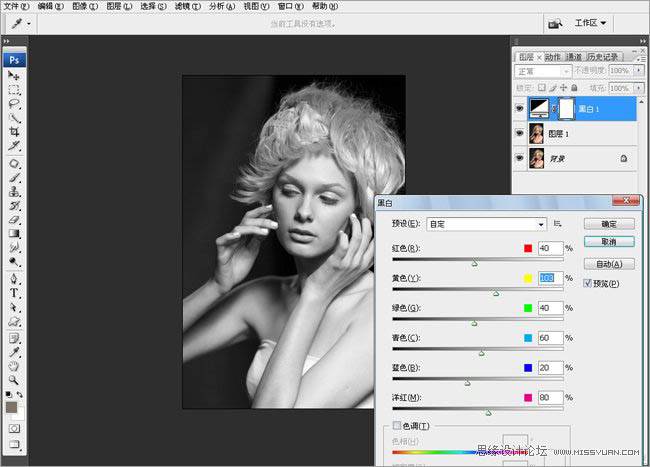
四、新建调整层 –色阶,按住ALT键,看图片暗部的信息,暗部不要太黑,中间灰稍微压暗点。
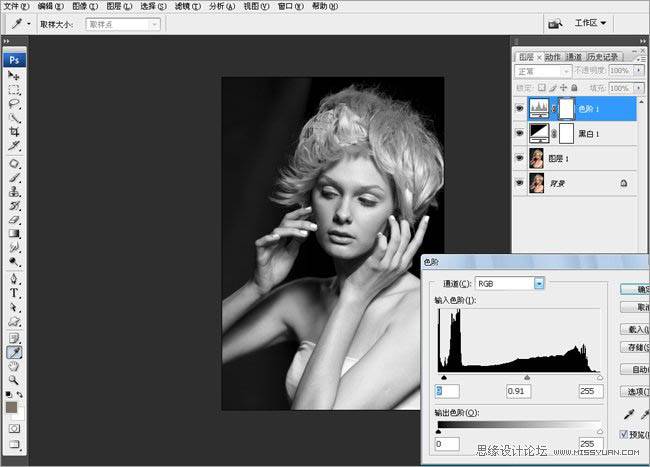
五、合并图层,对人物进行细致的液化,重点是脸型,五官,胳膊,脖子,手指等位置。
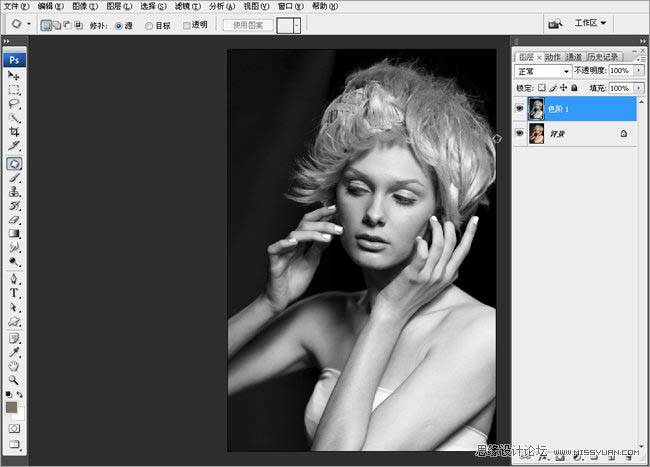
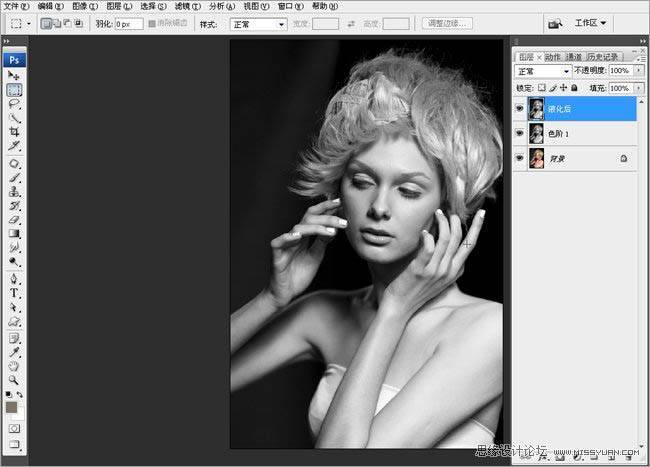
六、整体液化好以后,对人物的瑕疵进行细致修饰,这里仔细的用 修复画笔工具。
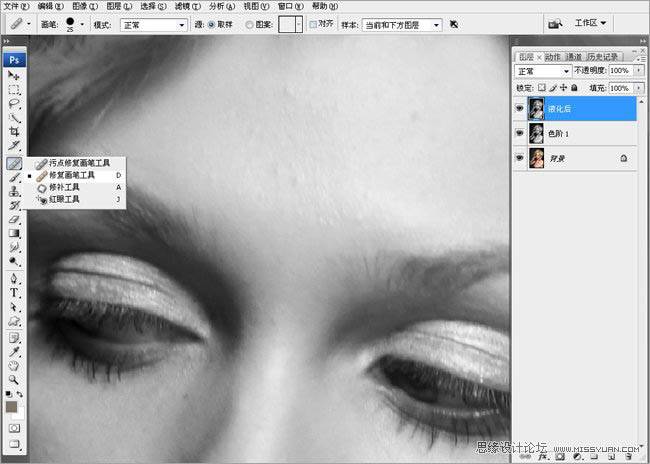
七、现在感觉整体还是偏亮,曲线整体的压暗。
